แล้วเขียนความคิดเห็นของคุณ
ReiBoot - ซอฟต์แวร์ซ่อมแซมระบบ iOS ฟรี อันดับ 1
แก้ไขปัญหา iOS กว่า 150 รายการ โดยไม่สูญเสียข้อมูล & อัพเกรด/ดาวน์เกรด iOS 26 อย่างปลอดภัย
ReiBoot: เครื่องมือซ่อม iOS อันดับ 1
แก้ไขปัญหา iOS 150+ รายการ โดยไม่ลบข้อมูล
ปัญหาไอโฟนจอดำเป็นเรื่องปกติ เราได้รวบรวมทางแก้ที่ดีดที่สุดสำหรับ iPhone 16/15/14/13/12/SE 2/11/XS/XR/X/8/7/6s/6/5 เอาไว้ที่นี่แล้ว
คุณสามารถตรวจสอบวิดีโอด้านล่างได้เพื่อประหยัดเวลาอ่าน
| หน้าจอ iPhone เป็นสีดำเมื่ออัปเดต iOS | หน้าจอ iPhone ดับเป็นสีดำบ่อยๆ |
| หน้าจอ iPhone เป็นสีดำหลังจากเจลเบรค iOS | หน้าจอ iPhone ไม่ตอบสนองต่อการแตะ |
| หน้าจอ iPhone เป็นสีดำเมื่อทำเครื่องตกพื้น | หน้าจอ iPhone เป็นสีดำและมีโลโก้ iTunes |
| หน้าจอ iPhone เป็นสีดำระหว่างการโทรออก | หน้าจอ iPhone เป็นสีดำ และเปิดเครื่องไม่ติด |
| iPhone เปิดอยู่ แต่หน้าจอเป็นสีดำ | หน้าจอ iPhone เป็นสีดำ และปิดเครื่องไม่ได้ |
| หน้าจอ iPhone เป็นสีดำหลังจากโดนน้ำ | หน้าจอ iPhone เป็นสีดำ และมีเส้นสีขาวๆ |
| หน้าจอ iPhone เป็นสีดำ และมีโลโก้แอปเปิ้ล | หน้าจอ iPhone เป็นสีดำโดยไม่ทราบสาเหตุ |
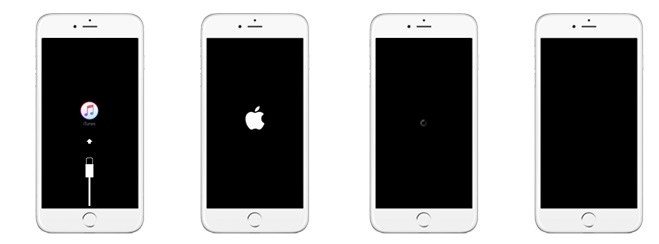
หน้าจอ iPhone เป็นสีดำเหรอ? จะรีเซ็ตได้อย่างไร? สิ่งแรกที่คุณควรลองทำเลยคือการรีสตาร์ทอุปกรณ์ของคุณ ซึ่งเป็นสิ่งที่สามารถช่วยซ่อมปัญหาซอฟต์แวร์ส่วนใหญ่ได้
สำหรับ iPhone 16/15/14/13/12/SE 2/11/XR/XS/X หรือ iPhone 8/8 Plus: กดค้างที่ปุ่มเพิ่มเสียง และลดเสียง และกดค้างที่ปุ่มด้านข้าง จนกว่าโลโก้แอปเปิ้ลจะปรากฏ
สำหรับ iPhone 7 และ iPhone 7 Plus: กดค้างที่ปุ่มเปิดปิด และปุ่มเพิ่มเสียงพร้อมๆ กันสักประมาณ 10 วินาที จนกว่าโลโก้แอปเปิ้ลจะปรากฏบนหน้าจอ
สำหรับอุปกรณ์ iOS อื่นๆ: กดค้างที่ปุ่มเปิดปิดและปุ่มโฮมพร้อมๆ กัน เป็นเวลาประมาณ 10 วินาที จนกว่าจะเห็นโลโก้แอปเปิ้ลปรากฏ
อุปกรณ์จะรีบูต และให้ตรวจสอบว่าหน้าจอสีดำหายไปหรือไม่

อย่ามองข้ามสิ่งที่เป็นไปได้และแน่นอนอย่างแบตเตอรี่ของ iPhone ที่อาจจะหมด หรือต้องได้รับการชาร์จ เชื่อมต่อ iPhone ที่หน้าจอเป็นสีดำของคุณเข้ากับที่ชาร์จแบต แล้วรอสักครู่ กดที่ปุ่มโฮม หรือปุ่มเปิดปิด/พัก หากว่าแบตเตอรี่หมดเป็นสาเหตุทำให้หน้าจอเป็นสีดำ หน้าจอ iPhone จะสว่างขึ้นเมื่อเครื่องได้รับการชาร์จ คุณเพียงแค่ต้องรอให้แบตเตอรี่ชาร์จจนเต็มเพื่อใช้งานอีกครั้ง
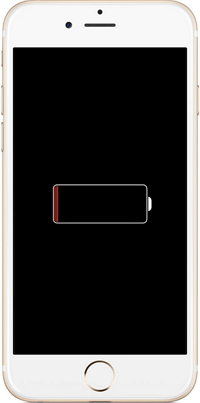
เมื่อคุณไม่สามารถเปิดหน้าจอหรือใช้งาน iPhone ได้ อาจเป็นไปได้ว่าสาเหตุมาจากปัญหาระบบซอฟต์แวร์ iOS เราขอแนะนำให้คุณได้รู้จักกับอุปกรณ์มืออาชีพอย่าง - Tenorshare ReiBoot เพื่อช่วยซ่อมแซมระบบโดยไม่ต้องกู้คืนหรือทำให้ข้อมูลเสียหาย
Tenorshare ReiBoot เป็นซอฟต์แวร์กู้คืนระบบซึ่งมีจุดประสงค์ในการซ่อมแซมข้อบกพร่อง หน้าจอเป็นสีดำ ค้างที่หน้าโลโก้แอปเปิ้ล ลูปโหมดกู้คืน รีบูตลูป หน้าจอเป็นสีฟ้า และอื่นๆ อีกมากมาย
เปิดใช้งาน Tenorshare ReiBoot บน PC/Mac และเชื่อมต่ออุปกรณ์เข้ากับคอมพิวเตอร์ เลือก "เริ่ม" บนหน้าอินเทอร์เฟซหลัก
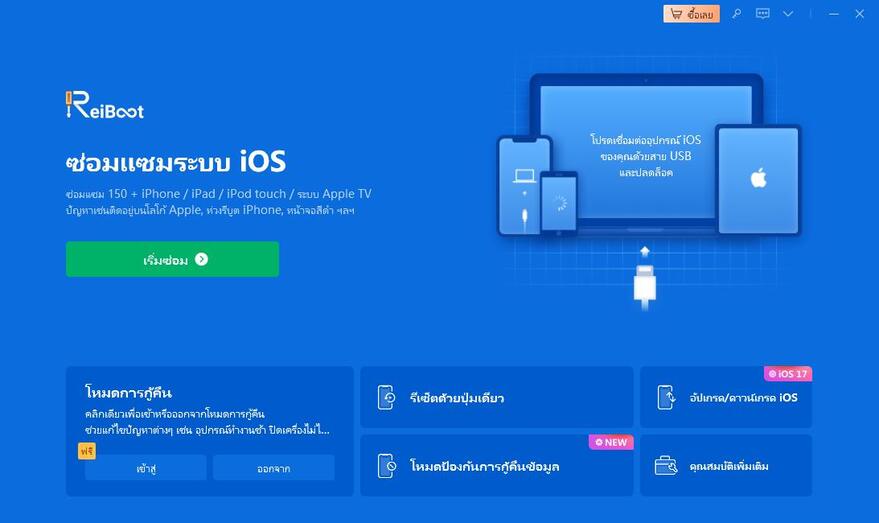
โปรแกรมจะตรวจจับอุปกรณ์ของคุณเมื่อ iPhone หน้าจอเป็นสีดำและไม่สามารถใส่รหัสผ่านได้ หรือเชื่อถือคอมพิวเตอร์ไม่ได้ ให้คุณคลิกที่ "การซ่อมแซมแบบมาตรฐาน"

ขั้นตอนต่อไปคือการดาวน์โหลดเฟิร์มแวร์ล่าสุดเพื่อซ่อมแซมระบบ คลิกที่ดาวน์โหลดเพื่อดาวน์โหลดเฟิร์มแวร์ที่เหมาะสมกับรุ่นของอุปกรณ์ของคุณจากออนไลน์
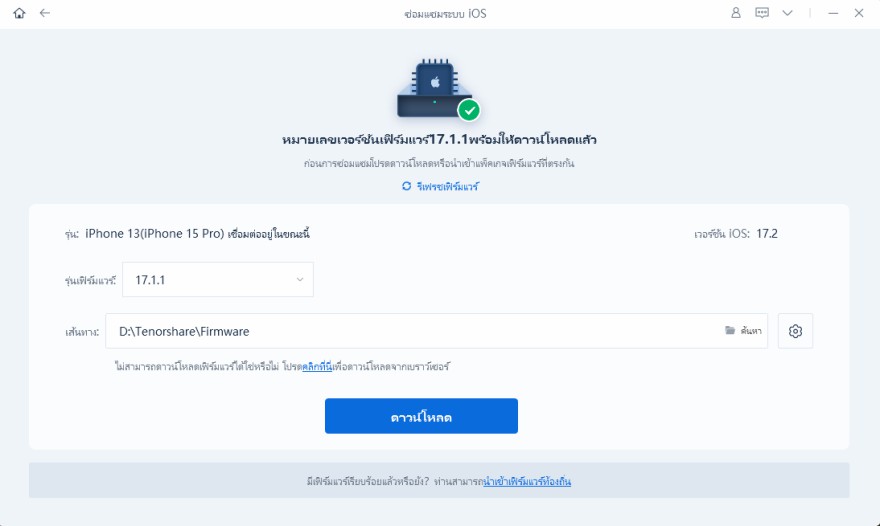
คลิกที่ "เริ่มการซ่อมแซมแบบมาตรฐาน" เมื่อเฟิร์มแวร์ดาวน์โหลดเสร็จสิ้นแล้ว คุณควรเชื่อมต่ออุปกรณ์ของคุณตลอดกระบวนการนี้ เมื่อเรียบร้อยแล้ว iPhone จะทำการรีบูต

นี่เป็นทางออกสุดท้ายที่คุณควรจะลองหากว่าคุณไม่สามารถแก้ไขปัญหา iPhone หน้าจอเป็นสีดำได้ เพราะวิธีนี้จะลบข้อมูลและการตั้งค่าทั้งหมดทิ้งไปหลังจากก็คืนด้วย iTunes
เปิด iTunes ในคอมพิวเตอร์ของคุณ และเชื่อมต่ออุปกรณ์ที่หน้าจอเป็นสีดำเข้ากับคอมพิวเตอร์ หากว่าหน้าจอเป็นสีดำหรือเครื่องมีปัญหาอยู่ iTunes จะตรวจจับเครื่องของคุณในโหมดการกู้คืน และคุณสามารถกู้คืนเครื่องได้ คลิกที่ปุ่มกู้คืนเพื่อเริ่มกระบวนการ เมื่อเสร็จแล้ว iTunes จะถามคุณว่าคุณต้องการกู้คืนจากข้อมูลสำรองหรือไม่ หากว่าคุณเคบทำการสำรองข้อมูลเอาไว้ก่อนล่วงหน้าด้วย iTunes หรือ iCloud
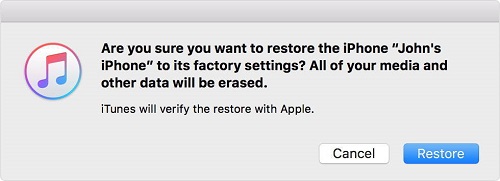
อีกวิธีหนึ่งในการซ่อมแซม iPhone ก็คือการรีเซ็ตกลับเป็นค่าเริ่มต้นจากโรงงานด้วย Tenorshare ReiBoot ซึ่งทำได้ง่ายและไวกว่า iTunes มาก วิธีนี้ช่วยกู้คืน iPhone กลับเป็นค่าเริ่มต้นจากโรงงานและแก้ไขปัญหาหน้าจอเป็นสีดำได้ แต่คุณควรระวังว่าวิธีนี้ข้อมูลทั้งหมดอาจจะถูกลบไปหลังจากรีเซ็ตกลับเป็นค่าเริ่มต้นจากโรงงานแล้ว
เปิดใช้งาน Tenorshare ReiBoot และเลือก "รีเซ็ตอุปกรณ์" ที่ด้านล่าง
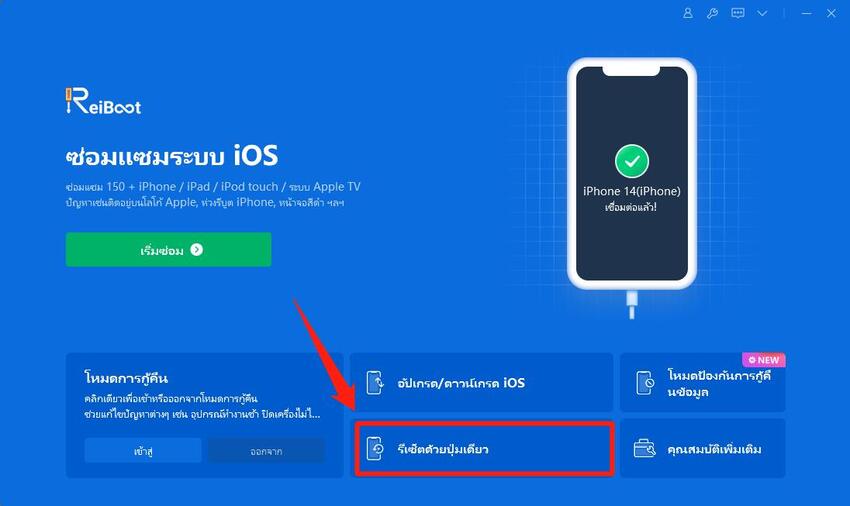
เลือกและแตะที่รีเซ็ตเป็นค่าเริ่มต้นจากโรงงานในหน้าจอถัดไป
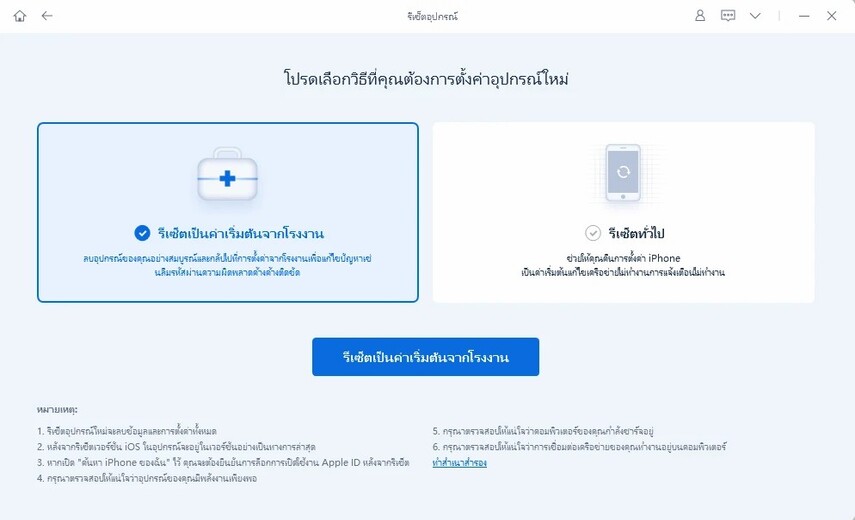
ทำตามคำแนะนำที่หน้าจอ เพื่อดาวน์โหลดเฟิร์มแวร์แพ็คเกจและกู้คืน iPhone กลับเป็นค่าเริ่มต้นจากโรงงานโดยการคลิกที่ "เริ่มรีเซ็ต"
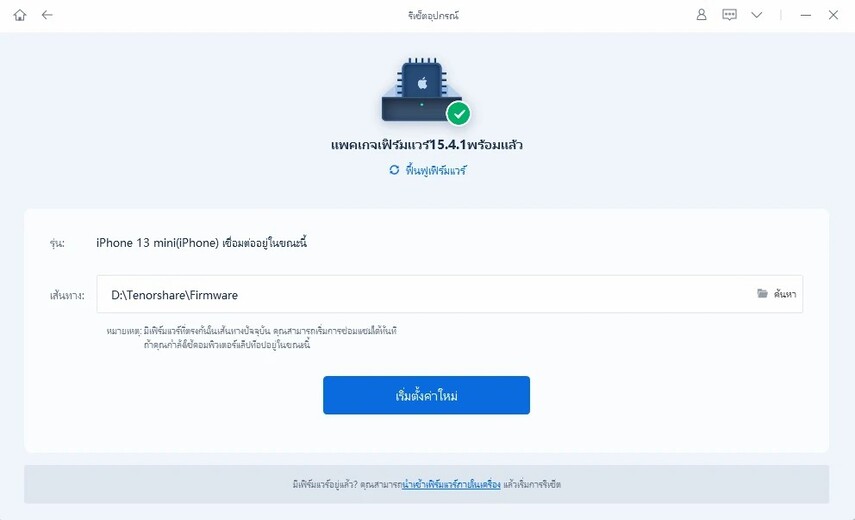
หากว่าวิธีข้างต้นแก้ไขไม่ได้เลย และ iPhone ยังคงไม่ตอบสนอง อาจจะเป็นปัญหาของฮาร์ดแวร์ คุณควรรีบติดต่อฝ่ายสนับสนุนของแอปเปิ้ลเพื่อขอเปลี่ยนเครื่องหากว่ายังอยู่ในระยะเวลาการรับประกัน
เราได้รวบรวมวิธีแก้ไขทั้ง 6 สำหรับปัญหาไอโฟนจอดำและค้างมาไว้ที่นี่แล้ว หากว่าต้นเหตุมาจากซอฟต์แวร์กลิชต์หรือข้อบกพร่อง Tenorshare ReiBoot เป็นซอฟต์แวร์แก้ไขที่เราอยากจะแนะนำให้คุณลองใช้ดู หากว่าคุณสามารถแก้ไขปัญหาได้ด้วยวิธีนอกเหนือจากที่เรากล่าวไป โปรดแบ่งปัน และแชร์ในคอมเม้นต์
เพิ่มเพื่อน LINE กับ Tenorshare
รับข่าวสาร อัปเดตโปรโมชั่น และสิทธิพิเศษก่อนใคร!

แล้วเขียนความคิดเห็นของคุณ
Leave a Comment
Create your review for Tenorshare articles
โดย Nakhon Pichaiwong
2025-12-09 / Fix iPhone
ให้คะแนนเลย!